Текст из огня и ржавчины
Фильтр Flame в Фотошоп CC – новая функция, которая была разработана для создания пользователем реалистичного пламени огня. В уроке вы узнаете, как создать текстуру ржавчины, а затем добавить огонь при помощи фильтра и текстур дыма и фейерверка, чтобы создать яркий эффект огненного текста.

Ресурсы для урока:
1. Создание текста
Откройте Фотошоп и создайте новый документ, имеющий размеры 1740 на 1170 пикселей, и заполните его цветом #111111.
Напишите текст BURN, используя следующие настройки: шрифт Intro Regular, цвет # d2b593, размер 350 пунктов, расстояние между буквами -50.
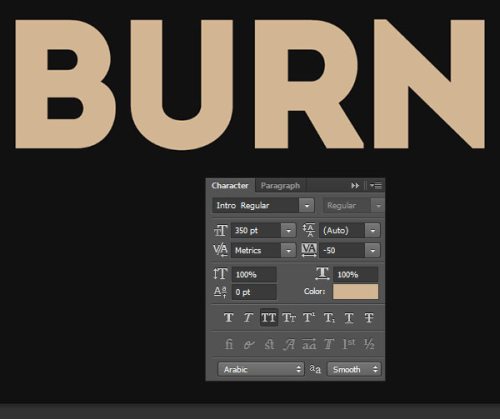
К слою с текстом примените стили:
Тиснение.
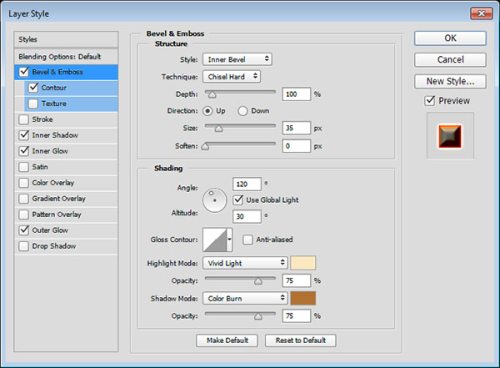
Контур.
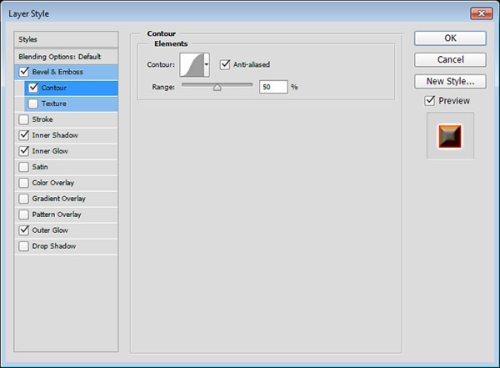
Внутренняя тень.
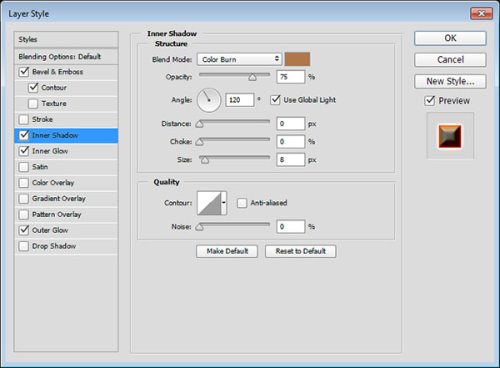
Внутреннее свечение.
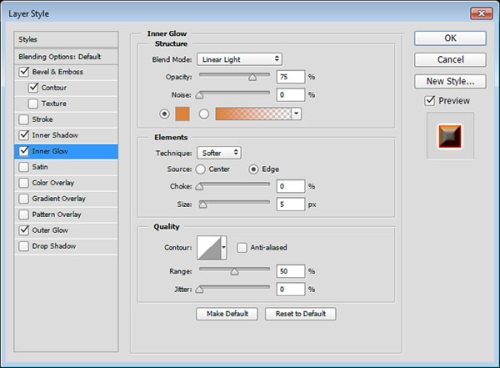
Внешнее свечение.
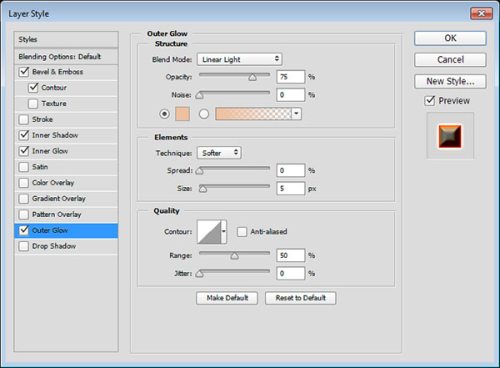
Примененные стили придали тексту эффект 3d.
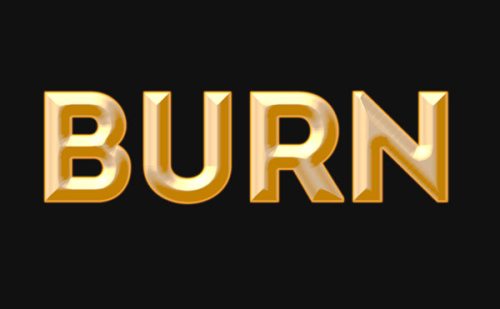
2. Добавление текстуры ржавчины
Текстуру ржавчины поместите поверх текста на отдельном слое, переименуйте его на Texture. Режим наложения смените на Умножение, а затем создайте обтравочную маску, кликнув правой кнопкой мыши.
В результате текстура ржавчины обрежется по тексту, после этого вы можете изменять размер и перемещать текстуру, пока не добьетесь желаемого результата.
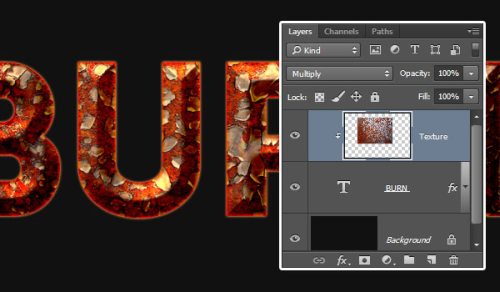
Выделите слои с текстом и с текстурой продублируйте их и объедините, перейдя в меню Layer > Merge Layers (Слои – Объединить слои). Убедитесь, что у объединенного слоя режим смешивания установлен Нормальный.
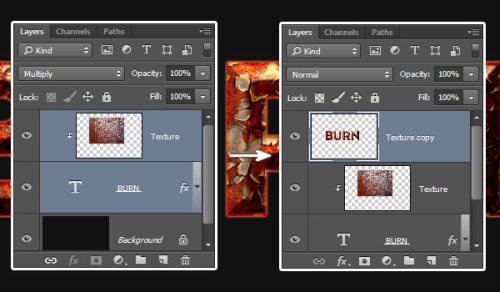
Кликните правой кнопкой мыши по слою с текстом и выберите команду Создать рабочий контур.

Выберите инструмент Палец размером 25 пикселей, мягкая круглая кисть, режим – Нормальный, Интенсивность 50%. Перейдите на слой Texture copy, нажмите клавишу Return/Enter, чтобы размыть края. Или другой вариант: выберите инструмент Direct Selection (A) (Выделение узла), сделайте клик правой кнопкой мыши по рабочему контуру и выберите команду Stroke Path (Выполнить обводку контура). После этого в открывшемся окне выберите инструмент Палец, уберите галочку возле опции Simulate Pressure (Имитировать нажим) и нажмите OK.
При выбранном инструменте Выделение узла (A) нажмите Enter, чтобы удалить контур вокруг букв.
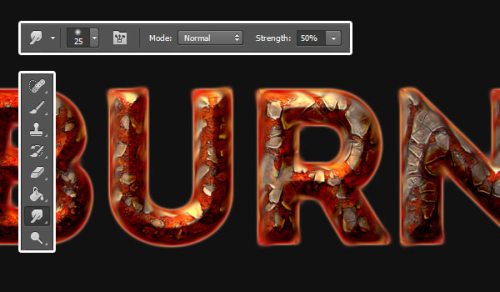
Откройте изображение Фейерверк 1 в Фотошоп и поместите его в наш документ поверх всех слое. Режим смешивания измените на Linear Dodge (Add) (Линейный осветлитель (добавить)).
Перейдите во вкладку Edit > Transform > Rotate 90° Clockwise (Редактирование – Трансформирование – Поворот по часовой стрелке) и измените размер изображения фейерверка, как вам нравится.
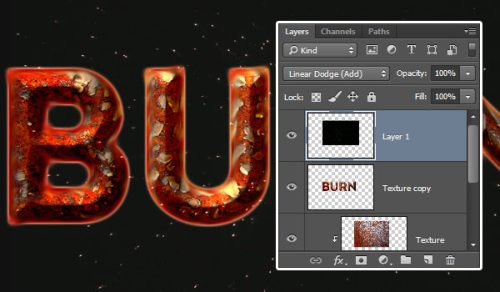
Зайдите в меню Image > Adjustments > Hue / Saturation (Изображение – Коррекция – Цветовой тон/Насыщенность). Поставьте галочку возле Colorize (Тонирование), для цветового тона установите значение 35, для насыщенности 50.
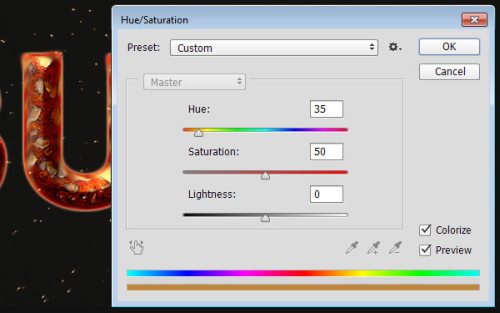
3. Добавление пламени
Выберите инструмент Перо (P), в верхней панели настроек установите Path (Контур). Все, что вам нужно сделать, это добавить несколько контуров в виде прямых вертикальных палочек в случайном порядке.
При создании контуров зажимайте Shift, чтобы они получались идеально ровными. После создания первого контура зажмите Ctrl и кликните по холсту в любом месте, а затем создавайте следующий контур. И так по всему тексту. Из этих палочек мы будем создавать языки пламени.
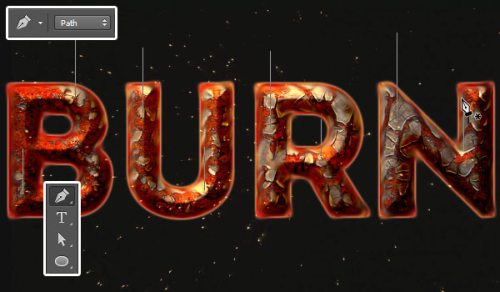
Поверх всех слоев создайте новый слой Flames.
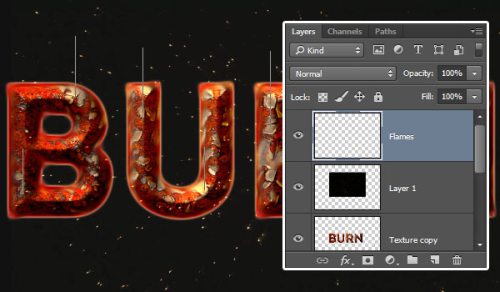
Перейдите в Filter > Render > Flame (Фильтр – Рендеринг - Пламя) и произведите следующие корректировки:
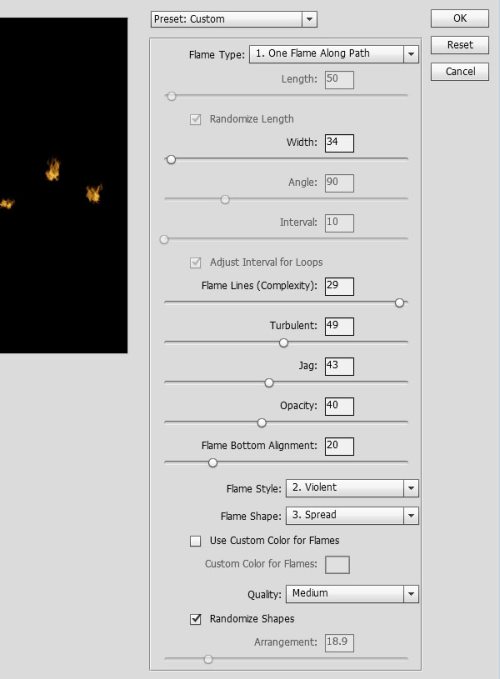
После нажатия OK, в тех местах, где мы создавали вертикальные контуры, появятся языки пламени. Выберите инструмент Выделение узла и нажмите Enter, чтобы удалить контуры.
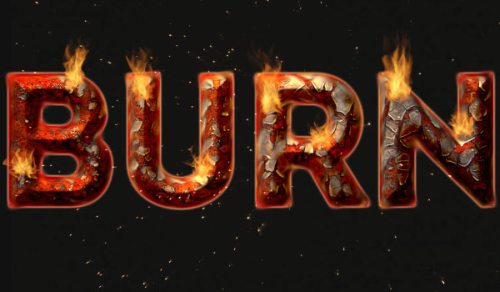
4. Стилизация пламени
Для слоя Flames режим смешивания смените на Экран.
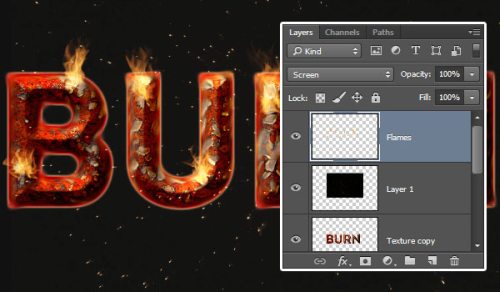
Теперь продублируйте его.
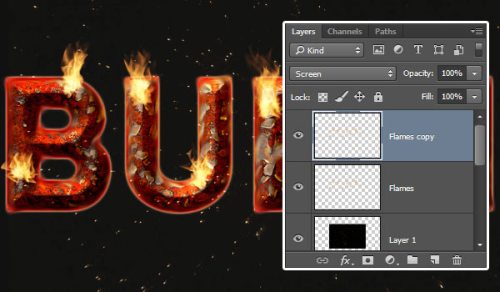
К слою Flames примените стиль Внешнее свечение.
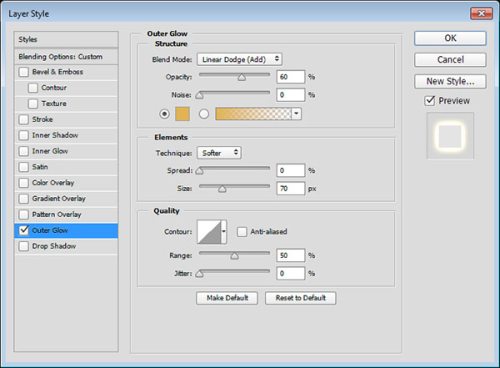
Это придаст пламени насыщенность и яркость.

Ниже слоя Flames создайте новый слой Dark Spots. Цвет переднего плана смените на #111111 и мягкой круглой кистью добавьте пятна в самом низу каждого пламени.
Эффект стал более реалистичным.
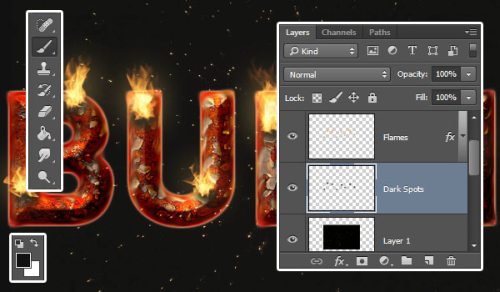
5. Добавление дыма
Откройте изображения Дым 1 и Дым 2 в Фотошоп и поместите в наш документ поверх всех слоев. Смените режим смешивания для них на Светлее. Это позволит вам увидеть текст за дымом. Теперь поэкспериментируйте с дымом измените размер, поверните и переместите его, как вам хочется.
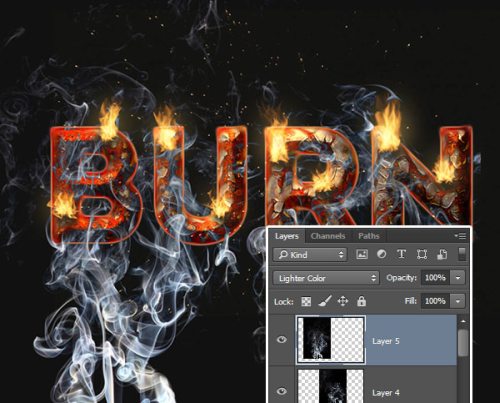
После этого выберите все слои с дымом и объедините их. Полученный слой переименуйте на Smoke Top и режим наложения установите на Светлее. Добавьте к этому слою маску.
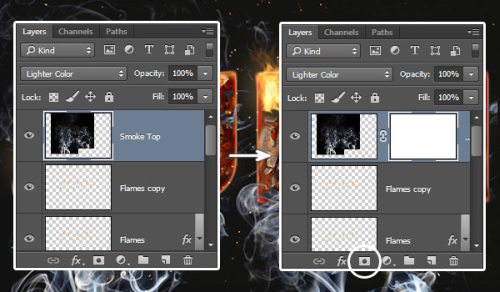
Мягкой круглой кистью черного цвета обрисуйте дым на участках, которые хотите стереть.

6. Добавление искр на текст
Откройте изображение Фейерверк 2 в Фотошоп и поместите в наш документ под слоем Dark Spots, режим смените на Linear Dodge (Add) (Линейный осветлитель (добавить)) и измените его размер на своё усмотрение.
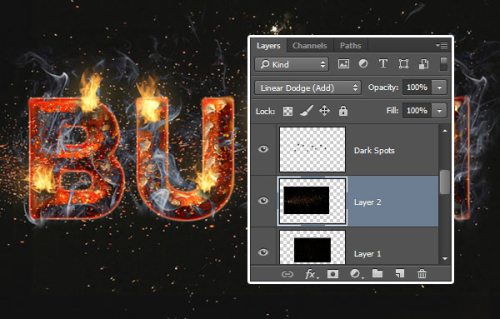
Нажатием Ctrl + клик по миниатюре текстового слоя BURN создайте выделение.
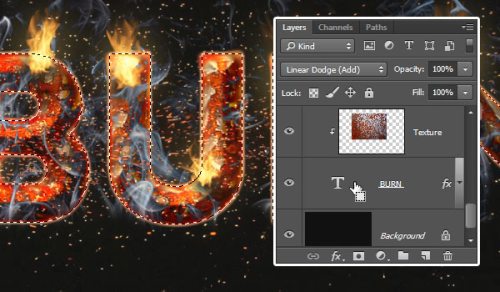
Перейдите на слой с искрами и добавьте маску. В результате вокруг текста удалятся все частицы искр.
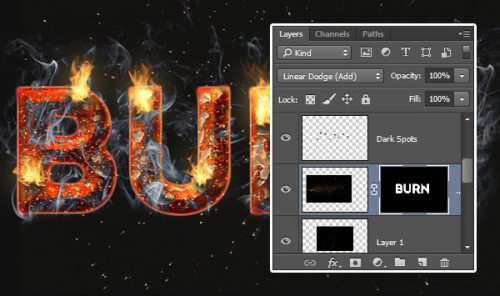
Возьмите инструмент кисть белого цвета и обрисуйте некоторые области вокруг краев и углов текста, чтобы добавить искры там, где необходимо.

7. Создание фона из дыма
Изображение Дым 3 поместите чуть выше фонового слоя и режим поменяйте на Осветление основы. Пройдите во вкладку Edit > Transform > Rotate 90° Clockwise (Редактирование – Трансформирование – Поворот по часовой стрелке), измените размер и положение дыма на своё усмотрение.

Перейдите к коррекции Цветовой тон/Насыщенность и введите следующие значения.
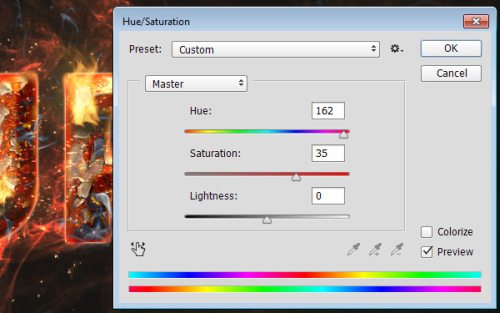
8. Применение фильтра Размытие диафрагмы
Выделите все слои, которые у вас есть, продублируйте их и копии объедините. Полученный слой переименуйте на Final. Затем пройдите в Filter > Convert для Smart Filters (Фильтр – Преобразовать для смарт-фильтров).
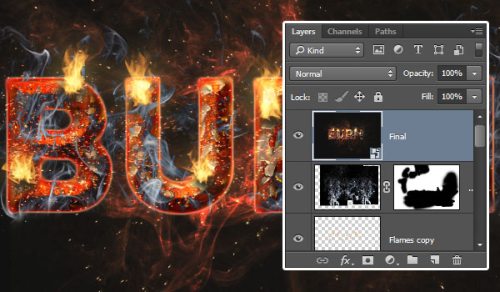
Далее зайдите в меню Filter > Blur > Iris Blur (Фильтр - Размытие - Размытие диафрагмы). Значение для фокуса установите 95%, для размытия установите 10 пикселей.
Измените форму эллипса, щелкнув и перетащив четыре точки, соединенные с помощью линии. И измените зону перехода, кликнув и перетащив четыре крупные точки между центром и внешней линией размытия.
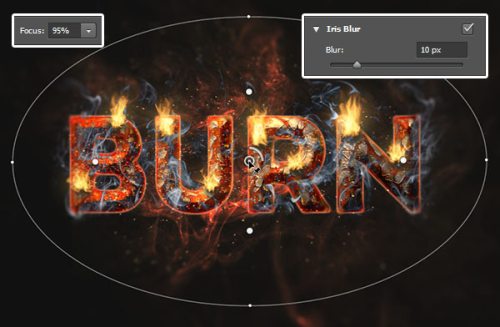
Размытие придаст неплохой эффект.

Ссылка на источник урока.










